镜子上平板支架怎么拆?拆卸过程中遇到问题怎么办?
40
2025-04-17
在校园生活中,电脑网络成为了学习和交流不可或缺的一部分。但是,当遇到电脑校园网总连不上网的情况时,我们该如何应对?本文将从多个角度为您解析可能的原因,并提供相应的解决办法,帮助您迅速恢复网络连接。
问题分析
电脑的网络设置若与校园网的要求不匹配,可能会导致无法正常连接。这包括IP地址、子网掩码、默认网关和DNS服务器等配置信息不正确。
解决方法
1.检查本地连接设置:打开“控制面板”>“网络和共享中心”>“更改适配器设置”,右键点击本地连接,选择“属性”,确保IPv4设置正确。
2.自动获取IP和DNS:通常选择自动获得IP地址和自动获得DNS服务器地址,让系统自动配置。
3.手动配置:如果需要手动配置,参考校园网提供的配置信息进行设置。
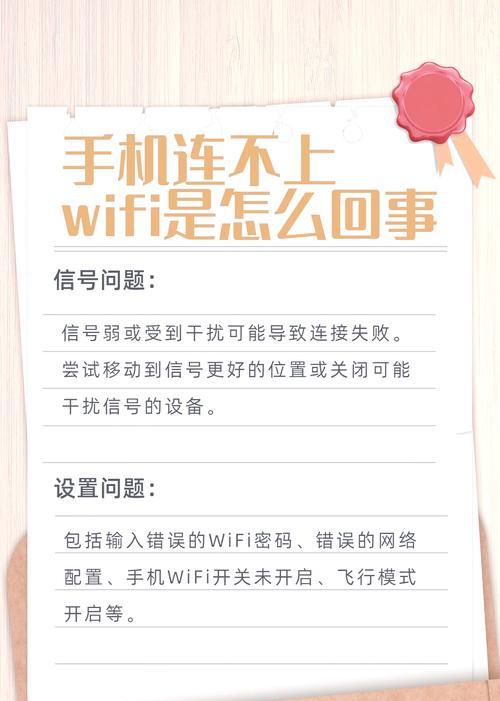
问题分析
网络适配器驱动程序可能过时或损坏,影响电脑与校园网的连接。
解决方法
1.更新网络驱动:访问电脑制造商官方网站下载最新的网络驱动程序并安装。
2.使用驱动更新工具:通过第三方驱动更新工具进行自动检测和更新。
3.回滚驱动:如果更新后问题依旧,尝试回滚到之前稳定的驱动版本。
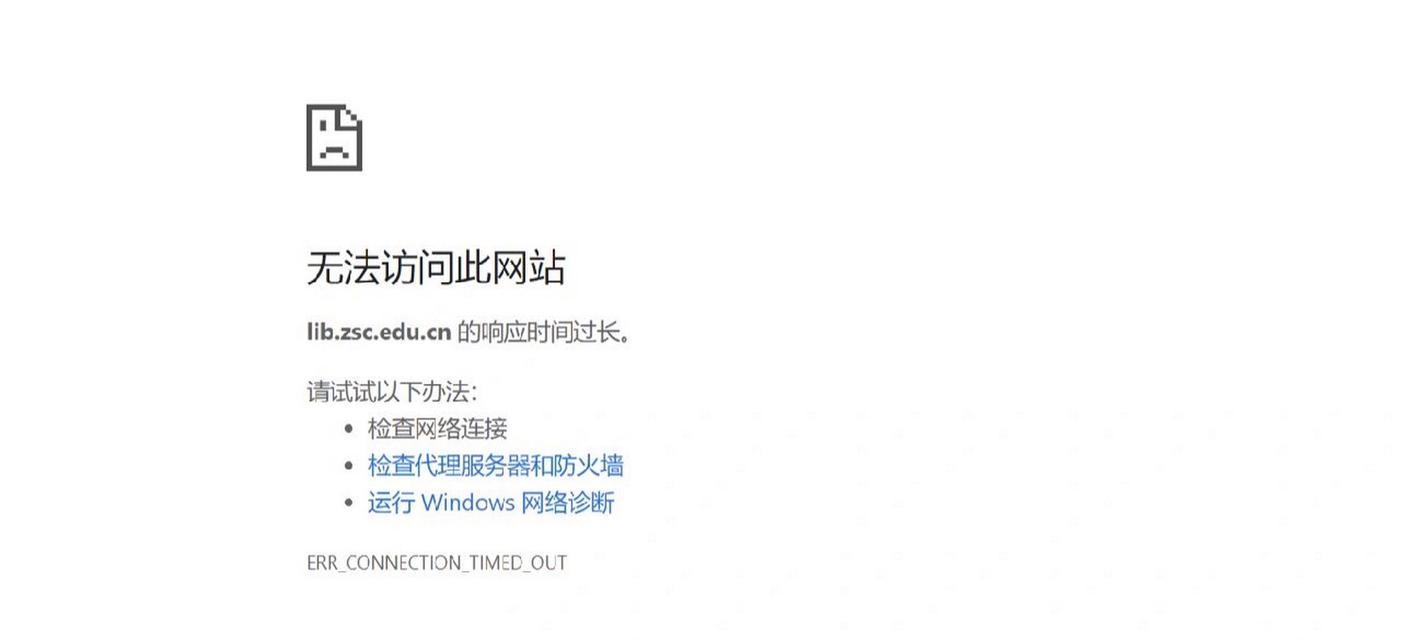
问题分析
在连接校园网时,需要输入正确的账号和密码。账号或密码输入错误是导致连接失败的常见原因。
解决方法
1.验证账号信息:仔细核对输入的账号和密码是否正确。
2.重置密码:如果忘记密码,按照校园网提供的密码找回或重置流程操作。
3.联系网络管理员:遇到问题时,可联系校园网管理员确认账号信息。

问题分析
校园网由复杂的网络设备构成,路由器或交换机若出现问题,会影响网络连接。
解决方法
1.重启路由器:关闭电源后等待几分钟再重新开启,让设备重新启动。
2.检查指示灯状态:查看路由器或交换机上的指示灯是否正常。
3.联系网络中心:若重启无效,可能需要校园网络中心进行检查。
问题分析
校园网可能会因为信号干扰或用户过多导致网络拥堵,从而影响连接稳定性。
解决方法
1.更换连接点:尝试改变电脑位置,寻找信号更强的连接点。
2.避开高峰时间:高峰时段减少网络使用或选择使用网络的人较少的时候进行操作。
3.升级网络设备:向网络管理员反馈信号干扰问题,申请提升网络设备性能。
问题分析
系统文件损坏或电脑被病毒感染,亦可能是导致无法连接校园网的原因之一。
解决方法
1.系统文件检查:使用系统自带的工具如sfc/scannow进行系统文件检查。
2.病毒扫描:使用杀毒软件对电脑进行全面扫描,清除可能存在的病毒。
3.系统重装:在确认其他方法无效的情况下,可考虑重装系统。
面对电脑校园网无法连接的问题,首先不要慌张。按照本文提供的方法,从网络配置到系统状态,一步步排查可能的原因,并采取相应的解决措施。大多数问题都可以通过简单的操作得到解决。如果问题依然无法解决,不要犹豫,及时联系校园网络中心的专业人员寻求帮助。通过这些步骤,您应该可以尽快恢复校园网的连接,享受顺畅的上网体验。
版权声明:本文内容由互联网用户自发贡献,该文观点仅代表作者本人。本站仅提供信息存储空间服务,不拥有所有权,不承担相关法律责任。如发现本站有涉嫌抄袭侵权/违法违规的内容, 请发送邮件至 3561739510@qq.com 举报,一经查实,本站将立刻删除。